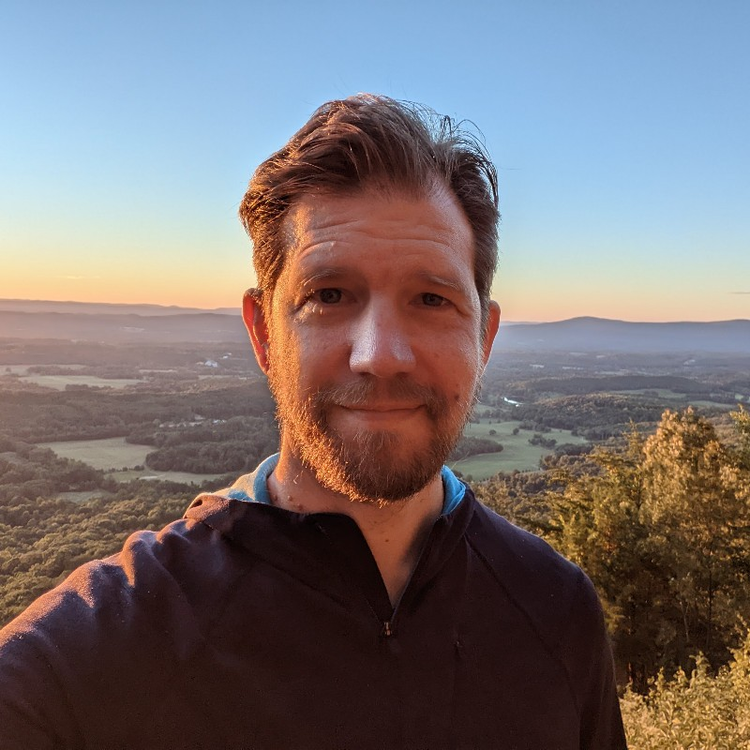Cómo realizar un seguimiento de los registros de AEM, Dispatcher y CDN en AEM as a Cloud Service
Para supervisar o depurar entornos AEM (o prácticamente cualquier entorno web) se necesitan datos, y esos datos generalmente provienen de los registros del servidor. La única forma de agregar todos los registros que salen de una instancia en AEM as a Cloud Service es con Splunk, pero si aún no lo tiene configurado, hay una forma
En este punto, para obtener acceso a los registros de AEM es una de estas dos maneras:
- Puede descargar registros completos de Cloud Manager y verlos en su sitio web local o
- Puede utilizar la CLI de Adobe I/O Cloud Manager para realizar registros posteriores en cualquiera de las instancias de AEM as a Cloud Service.
Si se está realizando un desarrollo activo en una instancia de AEM (en particular, entornos RDE que normalmente se utilizan como entornos de desarrollo compartidos para los equipos de desarrollo de AEM), incluso si no se puede realizar una correlación de tiempo crítica, gráficos, consultas históricas y todas las demás cosas que se hacen con un agregador de registros.
Además, dado que el registro debe pasar por las instancias de Splunk integradas de Adobe, habrá retrasos ocasionales entre el momento en que se generan los registros en el extremo de AEM y el momento en que aparecen en la línea de comandos.
Por lo tanto, estos son los pasos que se deben seguir para realizar los registros finales en un entorno de AEM as a Cloud Service:
Paso 1: Acceso de Adobe IO para Cloud Manager
El primer paso que querrá comprobar es asegurarse de que su cuenta de Adobe esté aprovisionada con acceso para crear una integración de servicios en Adobe IO con Cloud Manager. Si va a https://console.adobe.io con su Adobe ID y crea un nuevo proyecto, seleccione "Agregar una API". Debería ver "Cloud Manager" en Experience Cloud en la lista de integraciones disponibles.

Para acceder a Adobe IO Console, deberá tener permisos de "Desarrollador" en Cloud Manager, configurados por el administrador de Adobe Admin Console.
Paso 2: Crear un proyecto de Adobe IO para el acceso a Cloud Manager (y registros)
Seleccione Autenticación de servidor a servidor de OAuth como el tipo de autenticación que necesitará. Anteriormente, el complemento AIO usaba credenciales JWT, pero Adobe las está eliminando gradualmente en favor de OAuth, mucho más fácil de implementar y mantener.

Luego, dígale a la integración a qué servicios tendrá acceso:

Y luego presione "GUARDAR API CONFIGURADA".
Paso 3: Instalar el tiempo de ejecución de Adobe IO
En esta página se proporcionan las instrucciones de instalación completas para instalar el motor de ejecución de Adobe IO. Pero en resumen, después de instalar NodeJS en su estación de trabajo, usted:
$ npm install -g @adobe/aio-cli
Después de la instalación, debería ver:
$ aio -v
@adobe/aio-cli/10.0.0 linux-x64 node-v20.10.0
Paso 4: Instalar y configurar el complemento CLI de Adobe IO Cloud Manager
Las instrucciones completas de instalación están aquí, pero en resumen, ejecute:
$ aio plugins:install @adobe/aio-cli-plugin-cloudmanager
Paso 5: Seleccione su organización y entorno
Autentíquese en su entorno con:
$ aio cloudmanager:org:select
Obtenga su ID de programa para el programa en el que está trabajando:
$ aio cloudmanager:list-programs
Program Id Name Enabled
────────── ───────────────────────────────────── ───────
100007 TestCorp AEM Site true
Establezca ese programa como su programa predeterminado para AIO:
aio config:set cloudmanager_programid 100007
Autentíquese en su entorno con:
$ aio cloudmanager:list-environments
Environment Id Name Type Description
────────────── ───────────────────────────────────────── ──── ───────────
1000001 my-rde-env rde
1000003 my-dev-env dev
Paso 6: Enumerar los registros de un entorno
Tenga en cuenta el número que cada uno de sus entornos tiene como ID de entorno. Si usa este ID, puede enumerar qué registros están disponibles para ese entorno.
Tenga en cuenta que, además de los registros de acceso, solicitudes y errores de AEM y los registros de Dispatcher a los que está acostumbrado, también se pueden seguir los registros de CDN aquí, lo cual es enorme para depurar las proporciones de aciertos de caché y similares.
$ aio cloudmanager:list-available-log-options 1000003
Environment Id Service Name
────────────── ────────── ─────────────
1000003 author aemaccess
1000003 author aemerror
1000003 author aemrequest
1000003 author cdn
1000003 publish aemaccess
1000003 publish aemerror
1000003 publish aemrequest
1000003 publish cdn
1000003 dispatcher httpdaccess
1000003 dispatcher httpderror
1000003 dispatcher aemdispatcher
Paso 7: Siga el registro deseado
aio cloudmanager:tail-log 1000003 author aemacces
[cm-p1234-e10001-aem-author-674d744bf5-q862v] *INFO* [67.189.6.206 [1591669210392] POST /content/dam.initiateUpload.json HTTP/1.1] com.adobe.cq.assetcompute.impl.servlet.InitiateUploadAssetServlet initiate upload asset: Mountain Biking the Uetliberg in Zurich.mp4, size: 74013446, mimeType: video/mp4 09.06.2020 02:20:10.397 [cm-p1234-e10001-aem-author-674d744bf5-q862v] *INFO* [67.189.6.206 [1591669210392] POST /content/dam.initiateUpload.json HTTP/1.1] com.adobe.cq.assetcompute.impl.servlet.InitiateUploadAssetServlet initiate upload complete asset : Mountain Biking the Uetliberg in Zurich.mp4, size: 74013446, mimeType: video/mp4
Es engorroso, tiene muchos escalones, y no, no es Splunk. Pero es mucho mejor que nada y definitivamente es necesario si va a realizar algún tipo de trabajo de desarrollo en la instancia.
¡Espero que esto te ayude!
Sobre el autor
¿Te gusta lo que escuchaste? ¿Tiene preguntas sobre lo que es adecuado para usted? ¡Nos encantaría hablar! Contáctenos